PNG a DXF: come convertire PNG in DXF AutoCAD
Può capitare di entrare in contatto con immagini raster contenenti le tue illustrazioni o i tuoi disegni e di doverle modificare. Queste immagini sono normalmente in formato PNG e JPG, difficili da modificare in applicazioni software come AutoCAD. Ma ora non devi più preoccuparti. Questo articolo elenca i migliori convertitori da PNG a DXF che ti possono aiutare a convertire le immagini PNG in formato DXF per facilitarne la modifica. Continua a leggere l'articolo per saperne di più.
Parte 1. Che Cos'è il DXF e Perché Convertire le Immagini PNG in DXF?
Il formato DXF è utilizzato nelle soluzioni CAD (Computer Aided Design). La forma abbreviata deriva dalla frase Data eXchange Format. Come suggerisce il nome, questi file vengono utilizzati per lo scambio di disegni tra diverse soluzioni CAD. È il principale standard industriale per lo scambio di file CAD, soprattutto grazie alla sua natura open-source. Quasi tutte le soluzioni software CAD del settore supportano i file DXF.
L'utente può aver bisogno di convertire i PNG in DXF quando ha bisogno di un disegno modificabile. I PNG non sono modificabili. Ciò significa che gli utenti non possono spostare elementi separati all'interno dell'immagine. Gli utenti possono solo aggiungere filtri all'immagine completa o modificare il contrasto/luminosità dell'intera immagine. D'altra parte, i file grafici vettoriali come i DXF sono completamente modificabili. Puoi scalare qualsiasi oggetto all'interno del disegno e copiare elementi separati da riutilizzare in altri file di disegno. Puoi anche scambiare i livelli per soddisfare le diverse esigenze.
Parte 2. Convertitore PNG a DXF di Alta Qualità che Puoi Provare
Questa sezione parla di alcuni dei migliori strumenti di conversione da PNG a DXF che puoi provare. Continua a leggere per saperne di più.
1. Convertire PNG in DXF in batch con RasterVect
RasterVect è un convertitore PNG in DXF potente e professionale. La principale funzionalità di questo strumento è quella di convertire rapidamente immagini non modificabili in file vettoriali da modificare in qualsiasi soluzione CAD. In parole povere, è un sostituto diretto della digitalizzazione e del tracciamento tradizionale perché è efficiente e veloce. La parte migliore dell'utilizzo di questo strumento è che è dotato di una modalità di conversione in batch che consente agli utenti di convertire più immagini PNG in file DXF contemporaneamente. Segui i seguenti passaggi per convertire PNG in DXF utilizzando questo strumento.
Step 1:Apri questo strumento e vai al menu File >> Modalità Batch.

Step 2:Successivamente, nella nuova finestra, gli utenti devono aggiungere i file PNG. Puoi caricare immagini di altri formati per la conversione.

Step 3:A questo punto, scegli il formato di destinazione come DXF e aggiungi la posizione della cartella di output.
Step 4:Prima della conversione, gli utenti possono impostare i livelli e i parametri di elevazione per il DXF di uscita.
Step 5:Infine, clicca sull'opzione Esegui e convertirà il PNG in formato DXF in pochi secondi.

Prima di convertire i PNG in DXF, gli utenti possono anche modificarli, tra cui rotazione, capovolgimento, aggiunta di effetti, ritaglio, disegno e filtri per le immagini. Una volta terminata la conversione del file, lo strumento può salvarlo in un formato vettoriale come DXF, WMF, EMF, IA ed EPS in modo che possa essere letto da qualsiasi soluzione CAD che supporti questi formati.
2. Convertire PNG in AutoCAD DXF con WinTopo
WinTopo è un convertitore da DXF a PNG che offre agli utenti una conversione di alta qualità. Oltre al PNG, lo strumento supporta la conversione di GIF, JPG, TIFF e BMP in formato DXF e viceversa. Lo strumento supporta anche altri formati oltre al DXF per convertire PNG e altre immagini, come EMF, WMF, SHP, ARC e molti altri. Segui i seguenti passaggi per convertire PNG in DXF con questo strumento.
Step 1:Avvia lo strumento e vai su File >> Apri per importare le immagini PNG.
Step 2:Ora, nel menu Vettoriale, clicca sull'opzione Vettorizzazione One-Touch per convertire facilmente l'immagine.

Step 3:Prima di ciò, gli utenti possono personalizzare alcune opzioni come il rilevamento dei bordi, il metodo di assottigliamento, lo smussamento delle polilinee, la visualizzazione dell'immagine di partenza e la riduzione delle polilinee.
Step 4:Successivamente, gli utenti possono salvare l'immagine vettoriale convertita in formato DXF accedendo all'opzione File >> Salva vettore come.

The tool also adds basic options for editing images, such as cropping, rotating, adjusting brightness, resizing, gamma, contrast, and other parameters. If you wish for more funzioni di elaborazione delle immagini, strumenti vettoriali e l'elaborazione in batch di un numero enorme di immagini, puoi usare questo strumento.
Parte 3. Siti Web Online Gratuiti per Convertire PND in DXF R12, DXF R14
Questa sezione elenca i migliori convertitori online da PNG a DXF che gli utenti possono usare. Continua a leggere per saperne di più.
1. Convertitore PNG a DXF Convertio
Convertio è un convertitore PNG a DXF online che supporta tutte le piattaforme e i dispositivi. La piattaforma è dotata di funzioni di conversione video, conversione audio, conversione di documenti, conversione di immagini, conversione di presentazioni, conversione di archivi, conversione di ebook e conversione di font. La piattaforma online supporta numerose conversioni tra oltre 300 formati di file diversi. Inoltre, gli utenti devono eseguire solo pochi passaggi per semplificare la procedura. Segui i seguenti passaggi per sapere come convertire PNG in DXF utilizzando questo strumento online.
Step 1:Visita la pagina ufficiale del programma sul tuo computer con un qualsiasi browser.
Step 2:Fai clic sull'opzione Scegli file e carica i file PNG che desideri convertire in DXF.

Step 3:Quindi, apri la sezione Profilo, vai alla scheda CAD e scegli DXF per impostarlo come formato di immagine di destinazione.
Step 4:Gli utenti possono anche spuntare il menu a tendina Converti tutto in per scegliere il formato di output di tutti i file caricati.
Step 5:Infine, fai clic sull'opzione rossa Converti e attendi che il processo di conversione si concluda.
Step 6:Al termine, clicca sull'opzione Scarica per salvare il file.
2. Onlineconvertfree
Questo convertitore online da PNG a DXF offre ai suoi utenti funzionalità avanzate che permettono di convertire diversi formati PNG in DXF con facilità. Gli utenti possono convertire liberamente da PNG a DXF e viceversa o da TIFF a PDF, da PDF a PNG, da PNG a ICO e così via. Questo convertitore online offre ai suoi utenti un elenco completo ed esaustivo di opzioni di conversione. Pertanto, gli utenti non devono cercare altre piattaforme per le loro conversioni. Il processo di conversione dei file è molto agile e veloce rispetto ad altre piattaforme e spesso richiede solo pochi minuti. Gli utenti possono facilmente convertire i file di immagine da e verso qualsiasi tipo di formato come DXF, GIF, BMP, PNG e JPEG.
Segui i seguenti passi per sapere come convertire PNG in DXF utilizzando questo strumento online.
Step 1:Vai sul sito web e fai clic sull'opzione Scegli file.

Step 2:Seleziona il formato DXF come formato di output.
Step 3:Tocca l'opzione Converti per iniziare il processo.
Suggerimento Bonus: Come Convertire PNG in JPG/JPEG/Webp e Altri Formati?
Se vuoi convertire il tuo PNG in JPG o in qualsiasi altro formato comune, allora abbiamo uno strumento che fa al caso tuo. HitPaw Video Converter è uno strumento che converte il tuo PNG in JPG, JPEG o WEBP per soddisfare tutte le tue esigenze. Con una conversione di alta qualità garantita, lo strumento mantiene la qualità originale durante la conversione e offre il miglior risultato. Segui i seguenti passaggi per sapere come usare questo strumento.
Step 1:Scarica, installa e avvia HitPaw Univd. Vai alla scheda Toolbox nella schermata iniziale. Seleziona la funzione Convertitore di immagini per caricare le immagini.

Step 2:Fai clic su Aggiungi immagine per aggiungere altre immagini.

Step 3:Fai clic sulla scheda Converti tutto in per selezionare un formato di uscita per tutte le immagini importate. Attualmente HitPaw supporta i formati di output JPG, PGN, WEBP, TIFF, BMP e JPEG.
Step 4:Fai clic sulla scheda Salva in per selezionare una directory di output per le immagini convertite.

Step 5:Tocca l'opzione Converti tutto per convertire le immagini in batch ad alta velocità.

Conclusioni
In definitiva, abbiamo appena dato un'occhiata ad alcuni dei migliori convertitori da PNG a DXF che gli utenti possono usare per soddisfare le loro esigenze. Abbiamo anche dato un'occhiata a HitPaw Video Converter che gli utenti puoi usare per convertire PNG in JPG, JPEG o WEBP. Questo strumento offre un output di alta qualità.

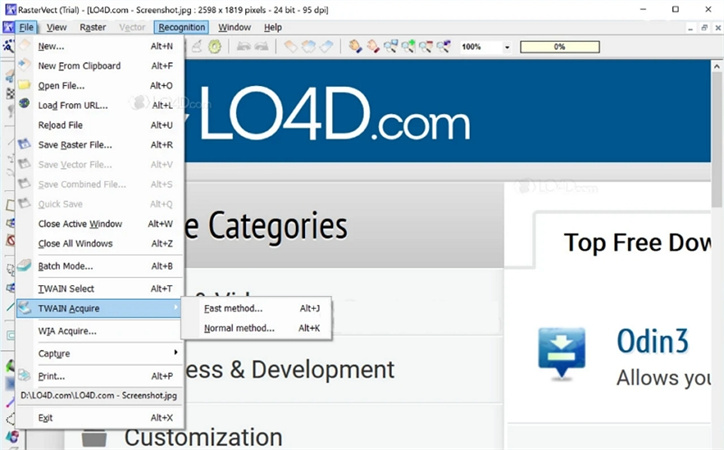
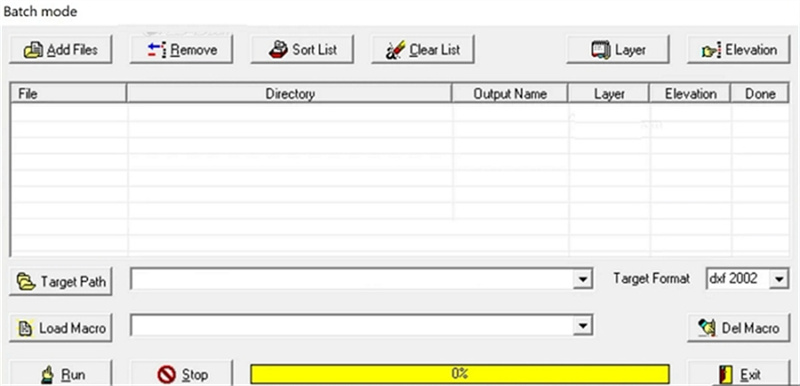
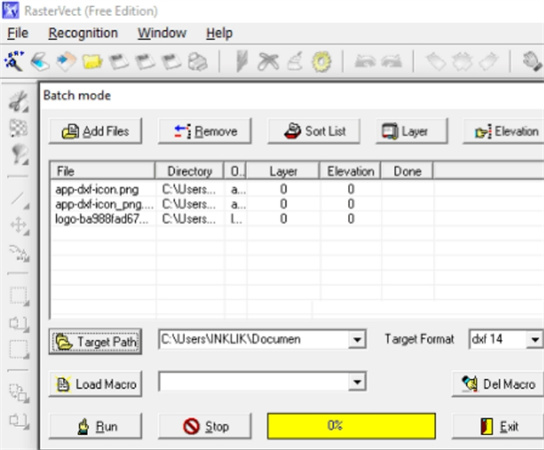
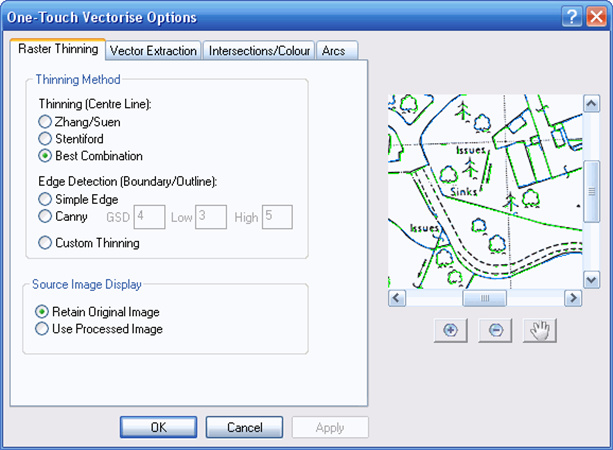
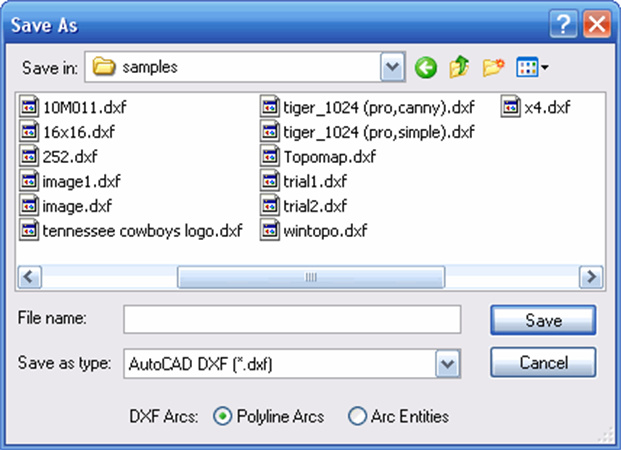
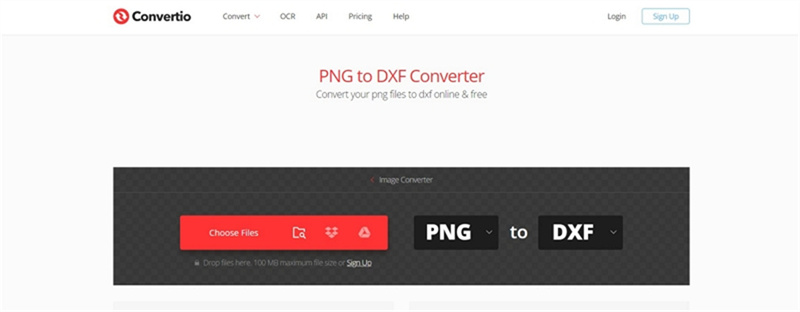
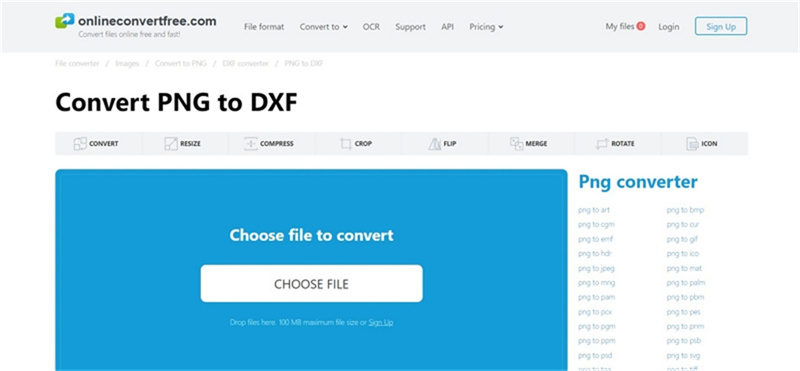









 HitPaw VikPea
HitPaw VikPea  HitPaw Rimozione Filigrana
HitPaw Rimozione Filigrana 



Condividi questo articolo:
Selezionare la valutazione del prodotto:
Joshua Hill
Caporedattore
Lavoro come libero professionista da più di cinque anni. Mi colpisce sempre quando scopro cose nuove e conoscenze aggiornate. Penso che la vita sia illimitata, ma io non conosco limiti.
Visualizza tutti gli articoliLascia un commento
Crea il tuo commento per gli articoli di HitPaw